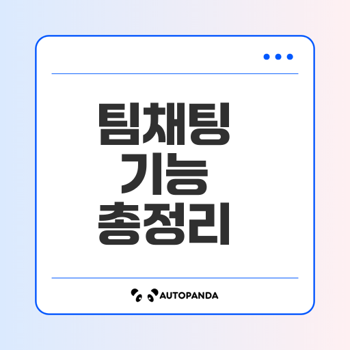
카카오톡 팀채팅 이해하기
팀채팅 정의 및 목적
카카오톡 팀채팅은 그룹 대화의 발전된 형태로, 팀의 특성을 고려하여 설계된 기능입니다. 이를 통해 방장이 팀채팅을 효율적으로 관리할 수 있는 다양한 권한이 주어집니다. 타인에게 이러한 팀채팅 초대를 허용함으로써 협업과 소통의 효율성을 높이는 목적을 가지고 있습니다.
"팀채팅은 사람들 간의 원활한 communication을 위해 탄생했습니다."
팀채팅의 주요 목적은 여러 사람과의 모임이나 그룹 활동에서도 효과적으로 대화가 가능하도록 도와주는 것입니다. 일반 그룹채팅과는 달리, 방장은 이름 설정, 멤버 권한 관리, 팀채팅 삭제 등의 기능을 통해 대화를 안정적으로 유지할 수 있습니다.

카카오톡 그룹채팅과의 차이점
많은 사람들이 카카오톡의 그룹채팅과 팀채팅의 차이를 구분하기 어려워하지만, 그 본질적인 차이는 명확합니다. 주된 차이는 아래와 같습니다:
팀채팅은 방장 기능이 있어 대화의 보안을 유지하고, 새로운 멤버가 참여하더라도 이전 대화 내용을 확인할 수 있는 장점을 제공합니다. 반면에, 일반 그룹채팅은 방장이 없어 대화 내용의 관리를 할 수 없는 점이 큽니다.
팀채팅의 중요성과 필요성
현대의 업무 환경에서는 효율적인 커뮤니케이션이 필수적입니다. 카카오톡 팀채팅은 이러한 환경에서 다음과 같은 이유로 매우 중요합니다:
- 효율적인 관리: 방장을 통해 멤버의 초대 및 강퇴가 가능하여 불필요한 대화를 차단할 수 있습니다.
- 이전 대화 기록 참조: 새로운 멤버가 대화의 맥락을 이해할 수 있게 해주어 최적화된 소통 환경을 제공합니다.
- 대화 기록 보안: 팀 정보와 데이터를 톡서랍 서비스로 백업할 수 있어 정보 보호에 유리합니다.
카카오톡 팀채팅은 단순한 대화의 수단을 넘어, 효율적이고 체계적인 소통을 위한 중요한 도구로 자리잡고 있습니다. 앞으로의 팀 작업이 더욱 원활해질 것을 기대해봅니다. 📊
카카오톡 팀채팅 만들기 방법
카카오톡의 업데이트에 따라 팀채팅 기능이 많은 사용자에게 제공되면서, 효율적인 소통이 가능해졌습니다. 이제는 친구뿐 아니라, 업무용 또는 다양한 모임에서도 유용하게 활용할 수 있는 팀채팅을 만들어보겠습니다.
PC에서 팀채팅 생성하기
PC에서는 카카오톡을 통해 팀채팅을 쉽게 만들 수 있습니다. 아래 단계를 따라해 보세요! 🖥️
- 카카오톡 실행 후 채팅목록으로 이동합니다.
- 오른쪽 상단의 새로운 채팅(ctrl+n) 버튼을 클릭합니다.
- 나오는 메뉴에서 팀채팅을 선택합니다.
- 초대할 대화 상대를 선택합니다. (선택하지 않아도 됩니다)
- 팀 이름과 멤버 초대 권한 (방장 또는 모든 멤버)를 선택한 후, 확인 버튼을 클릭하여 팀채팅을 생성합니다. (최초에는 비밀번호 입력이 필요할 수 있습니다)
이렇게 마무리하면 팀채팅이 생성됩니다! 이제 효율적으로 대화할 수 있는 공간이 마련된 것입니다.

모바일에서 팀채팅 만들기
모바일에서도 카카오톡 앱을 통해 팀채팅을 쉽게 만들 수 있습니다. 아래 단계를 참고하세요! 📱
- 카카오톡 앱을 실행한 뒤 채팅목록으로 이동합니다.
- 오른쪽 상단의 새로운 채팅 버튼을 클릭합니다.
- 나타나는 옵션에서 팀채팅을 선택합니다.
- 초대할 대화 상대를 선택하고 다음 버튼을 클릭합니다.
- 팀채팅의 프로필 사진과 팀 이름 (최대 20자) 및 멤버 초대 권한을 선택한 후, 확인 버튼을 클릭하면 팀채팅이 생성됩니다.
이렇게 모바일에서도 물론 손쉽게 팀채팅을 만들 수 있습니다!
팀채팅 이름과 멤버 초대 설정하기
팀채팅의 이름과 초대 설정은 매우 중요합니다. 올바른 이름과 적절한 권한 설정은 팀워크를 향상시킬 수 있습니다. 💪
- 팀채팅 이름 설정: 팀의 목적과 내용을 반영한 이름을 정해주면 좋습니다. 모든 멤버가 기억하기 쉽게 간결하고 명확한 이름이 필요합니다.
- 멤버 초대 권한 설정:
- 방장: 모든 팀 관리 기능을 사용할 수 있으며, 메시지 삭제, 멤버 변경, 방장 변경 등을 할 수 있습니다.
- 모든 멤버: 채팅방 참여는 가능하지만, 메시지 관리 등의 권한은 제한됩니다.
이런 설정은 팀의 효율적인 운영을 도와줍니다. 팀채팅의 설정을 통해 혼란을 줄이고, 원활한 커뮤니케이션을 이루세요!
카카오톡 팀채팅은 단체 대화의 한계를 뛰어넘을 수 있는 훌륭한 기능입니다. 여러분의 팀원들과 함께 활용해보세요! 💬
팀채팅 방장 권한 및 기능
카카오톡 팀채팅은 방장이 채팅방의 운영을 직접 관리할 수 있는 혁신적인 기능입니다. 여기서는 방장의 핵심 권한과 기능에 대해 살펴보겠습니다. 💬
메시지 삭제 및 가리기 기능
팀채팅에서 방장은 메시지를 삭제하거나 가리기할 수 있습니다. 이 기능은 방장이 메시지를 관리하고 불필요한 내용을 제거할 수 있도록 도와줍니다. 하지만 메시지를 가리기 위해서는 몇 가지 규칙이 있습니다:
- 가리기 가능 기간: 전송한 메시지 후 이틀 이내만 가능합니다.
- 가리기 취소 불가: 한 번 가리면 다시 복원할 수 없습니다.
가리기 방법
- 모바일: 팀채팅 > 해당 메시지 위에 길게 누르기 > 가리기 클릭
- PC: 팀채팅 > 해당 메시지 위에서 마우스 오른쪽 클릭 > 가리기 선택
"메시지를 깔끔하게 유지하는 것이 팀의 의사소통에 중요합니다."
멤버 관리 및 초대 링크 생성
방장은 팀채팅의 멤버를 관리하고 초대 링크를 생성하는 기능을 갖고 있습니다. 이를 통해 방장이 원하지 않는 사용자는 강퇴할 수 있으며, 필요한 경우 초대 링크로 새로운 회원을 초대할 수 있습니다.
내보내기 및 초대 방법
- 내보내기:
- 모바일: 팀채팅 > 오른쪽 상단 메뉴(≡) > 설정 > 팀 설정 > 멤버 관리 > 내보내기
- PC: 팀채팅 > 오른쪽 상단 메뉴(≡) > 팀 설정 > 멤버 관리 > 내보내기
- 초대 링크 생성:
- 모바일: 팀채팅 > 오른쪽 상단 메뉴(≡) > 설정 > 팀 설정 > 초대 링크 생성
- PC: 팀채팅 > 오른쪽 상단 메뉴(≡) > 팀 설정 > 팀 이름 및 소개 > 초대 링크 생성
⚠️ 주의: 초대 링크는 친구가 아니더라도 초대 가능하므로, 설정 시 주의가 필요합니다.
이전 대화 보기와 방장 변경 방법
팀채팅에서는 새로운 멤버가 이전 대화를 볼 수 있는 기능이 제공되며, 방장도 쉽게 변경할 수 있습니다. 이 두 가지 기능은 팀채팅의 중요한 운영 요소입니다.
이전 대화 보기 설정
- 모바일: 팀채팅 > 오른쪽 상단 메뉴(≡) > 설정 > 팀 설정 > 멤버 권한 관리 > 이전 대화 보기 활성화
- PC: 팀채팅 > 오른쪽 상단 메뉴(≡) > 팀 설정 > 멤버 권한 관리 > 이전 대화 보기 활성화
방장 변경 방법
- 모바일: 팀채팅 > 오른쪽 상단 메뉴(≡) > 설정 > 방장 변경 > 선택 확인
- PC: 팀채팅 > 오른쪽 상단 메뉴(≡) > 팀 설정 > 방장 변경 > 변경하기
이런 기능들 덕분에 방장은 팀채팅의 효율적인 운영과 관리를 할 수 있습니다. 방장 권한을 적극 활용하여 팀을 더욱 활성화해보세요! 🚀
🔗 같이보면 좋은 정보글!
'일상정보' 카테고리의 다른 글
| 한강의 소설 소년이 온다: 광주민주화운동의 진실을 마주하다 (1) | 2024.12.27 |
|---|---|
| 2023년 12월 베스트셀러 목록과 인기 요리책 리뷰 (6) | 2024.12.27 |
| 4대보험 완납증명서 발급 방법과 중요성 완벽 가이드 (1) | 2024.12.24 |
| 하수구 냄새 제거: 여름철 실내 악취 해결 방법 (1) | 2024.12.24 |
| 손소독제의 활용법: 집안 청소와 생활 개선에 유용한 팁 (0) | 2024.12.23 |



